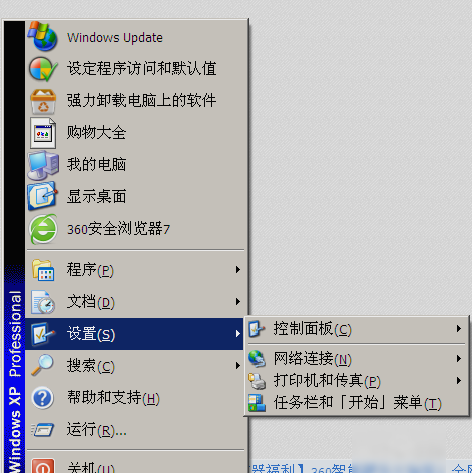
生活中我们经常会遇到这样那样的问题,但即使这样,我们也还是要努力的找方法来解决问题。所以今天小编就来和你们说说的开机后桌面图标显示慢的解决方法是什么。
开机后桌面图标显示慢问题是我们在浏览网页的时候经常会遇到的问题,而且在遇到它的时候,我们还要花一定的时间来解决它。不过这些小编就已经替你们准备好了,文章下面就是我给你们准备的解决方法,你们快去找吧!
首先,点开始菜单,然后找到并点击控制面板。
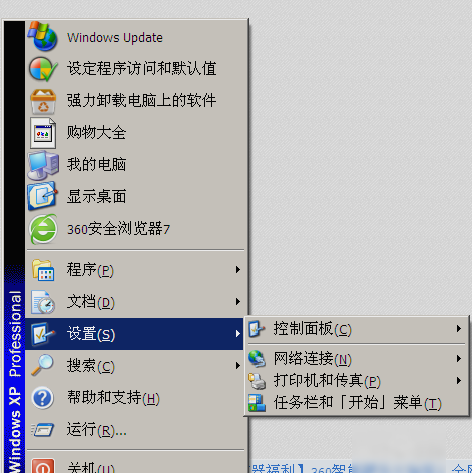
图表显示慢电脑图解-1
然后,打开之后,找到并点击管理工具。
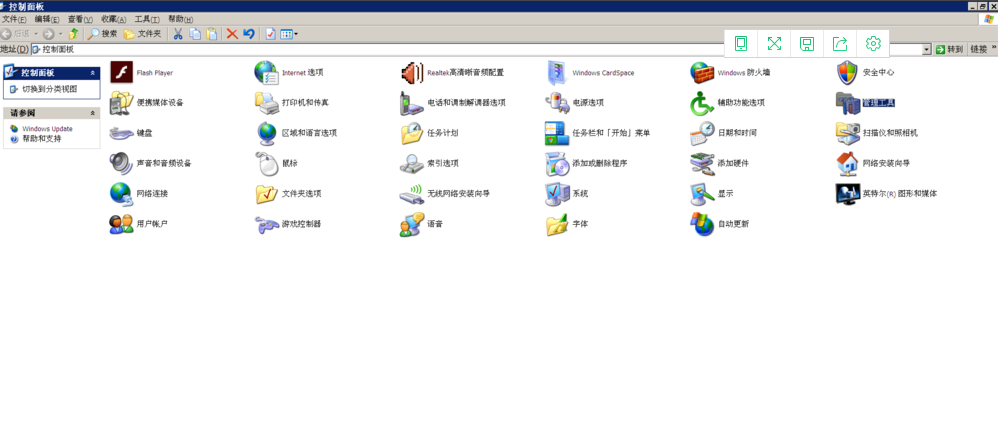
桌面图标电脑图解-2
接着,在管理工具中,找到服务
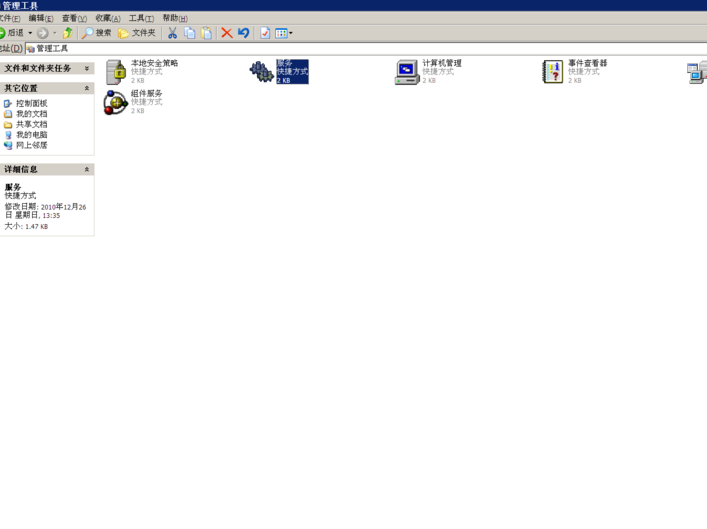
桌面图标显示慢电脑图解-3
然后,在服务中,找到Shell Hardware Detection。
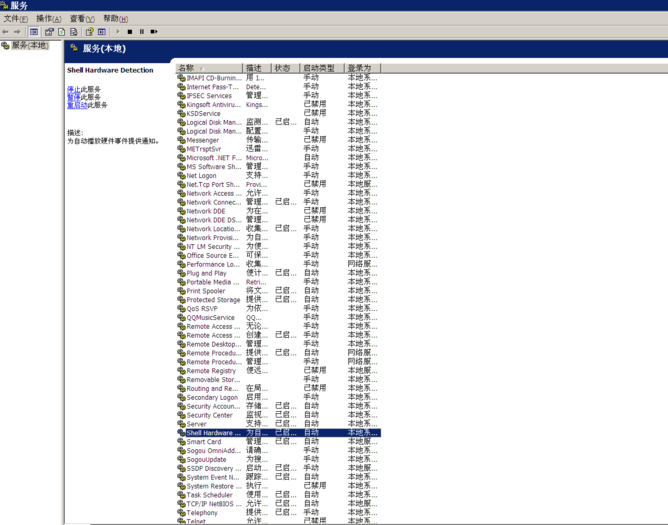
桌面图标显示慢电脑图解-4
下一步,选中Shell Hardware Detection右击,点击属性。
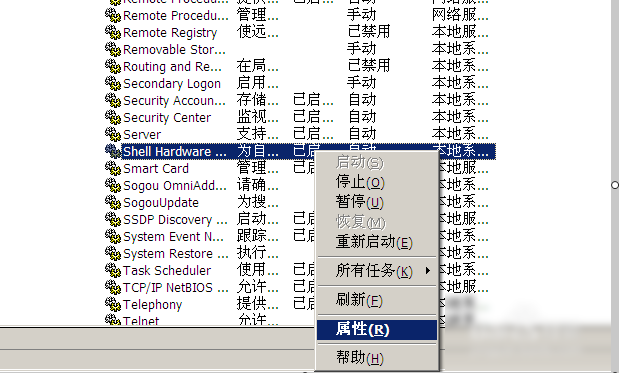
图表显示慢电脑图解-5
最后,在Shell Hardware Detection的属性菜单中,启动类型,如果为手动改为自动,单击确定,重新启动电脑,就会感觉桌面上的图标显现快了很多。如果为自动改为手动,那就单击确定,重新启动电脑,再将手动改为自动,单击确定,重新启动电脑。

桌面图标显示慢电脑图解-6

桌面图标电脑图解-7
以上就是解决方法啦~~






 粤公网安备 44130202001059号
粤公网安备 44130202001059号